
![]()
Du kan spore menstruasjonssyklusen din i Helse-appen på iPhone eller Syklus-appen på Apple Watch. Og du kan slå på varslinger som forteller deg når neste mens eller fruktbare periode nærmer seg.
Syklus-appen er en del av watchOS 6. watchOS 6 er kompatibelt med Apple Watch Series 1 og nyere. Hvis du vil oppgradere til watchOS 6, må du ha en iPhone 6s eller nyere som kjører iOS 13 eller nyere.
Finn ut hvordan Helse-appen er utviklet for å beskytte informasjonen din
Slik konfigurerer du Syklus
- Åpne Helse-appen på iPhone eller iPad.
- Hvis du bruker iPhone, trykker du på Naviger-fanen. Hvis du bruker iPad, trykker du på
 for å åpne sidepanelet.
for å åpne sidepanelet. - Trykk på Syklus.
- Trykk på Kom i gang, og følg deretter trinnene på skjermen.

Slik sporer du menstruasjonssyklusen din
- Åpne Helse-appen på iPhone eller iPad.
- Hvis du bruker iPhone, trykker du på Naviger-fanen. Hvis du bruker iPad, trykker du på
 for å åpne sidepanelet.
for å åpne sidepanelet. - Trykk på Syklus.
- Bla til riktig dag, og trykk deretter på ovalen for å loggføre mensen.
- Du kan legge til mer informasjon ved å rulle nedover og trykke på en kategori, gjøre endringer og deretter trykke på Ferdig. Du kan loggføre symptomer, småblødninger, basaltemperatur og så videre.
Du sporer mensen med Apple Watch ved å åpne Syklus-appen, bla til riktig dato og deretter trykke på ovalen for å loggføre mensen.
![]()
Legg til syklusfaktorer
Du kan også legge til faktorer som kan påvirke tidspunktet og lengden på menstruasjonen, for eksempel om du er gravid.
- Åpne Helse-appen på iPhone eller iPad.
- Hvis du bruker iPhone, trykker du på Naviger-fanen. Hvis du bruker iPad, trykker du på
 for å åpne sidepanelet.
for å åpne sidepanelet. - Trykk på Syklus.
- Trykk på Faktorer under delen Syklusene dine.
- Trykk på Legg til faktor øverst til høyre og velg deretter Gravid, Ammer eller Prevensjon.
- Velg en startdato for faktoren, og trykk på Ferdig.
Hvis en faktor ble lagt til feil, trykker du på faktoren og klikker på Slett faktor for å fjerne den.
For å avslutte en faktor, trykk på faktoren og trykk på Avsluttet. Skriv inn en sluttdato, og trykk på Ferdig. Du kan trykke på Vis alle faktorer for å se historikken til de tidligere faktorene dine.
Hva fargene betyr
Når du åpner Helse-appen eller Syklus-appen, er det enkelt å sjekke mensen eller den fruktbare perioden med et raskt blikk. Her ser du hva symbolene og fargene i appen betyr.

![]()
En lyseblå oval viser den beregnede fruktbare perioden på seks dager.
![]()
En lyselilla oval markerer den retrospektivt anslåtte eggløsningsdagen din.1

![]()
Røde striper på en sirkel viser når mensen er beregnet å starte.
![]()
Røde prikker viser loggførte menstruasjonsdager.

![]()
Lilla prikker viser dager da du loggførte informasjon.

Les gjennom og eksporter syklusloggen din
- Åpne Helse-appen på iPhone eller iPad.
- Hvis du bruker iPhone, trykker du på Naviger-fanen. Hvis du bruker iPad, trykker du på
 for å åpne sidepanelet.
for å åpne sidepanelet. - Trykk på Syklus.
- Bla ned til Syklusene dine.
- Trykk på Sykluslogg. Du kan trykke på Eksporter PDF for å generere en PDF med syklusloggen din for de siste 12 månedene.
- Trykk på syklusen du vil gjennomgå. Du kan også trykke på Eksporter PDF for å generere en PDF for den valgte syklusen.
- Hvis du vil redigere Syklusdetalj-visningen, trykker du på Rediger og velger eller opphever valget av informasjonen du vil gjennomgå.

Slik angir du varsler og anslag om menstruasjon og fruktbarhet
- Åpne Helse-appen på iPhone eller iPad.
- Hvis du bruker iPhone, trykker du på Naviger-fanen. Hvis du bruker iPad, trykker du på
 for å åpne sidepanelet.
for å åpne sidepanelet. - Trykk på Syklus.
- Rull ned, og trykk på Alternativer.
- Slå på Anslag for menstruasjon og Menstruasjonsvarslinger. Disse varslingene kan fortelle deg at mensen er like rundt hjørnet, eller spørre om mensen er ferdig.
- Hvis du bruker iPhone, trykker du på Registrering av avvik i menstruasjon og velger hvilke avvik du vil varsles om.
- Slå på Anslag for eggløsningsperiode og Eggløsningsvarslinger. Disse varslingene kan fortelle deg når den fruktbare perioden din er like rundt hjørnet.
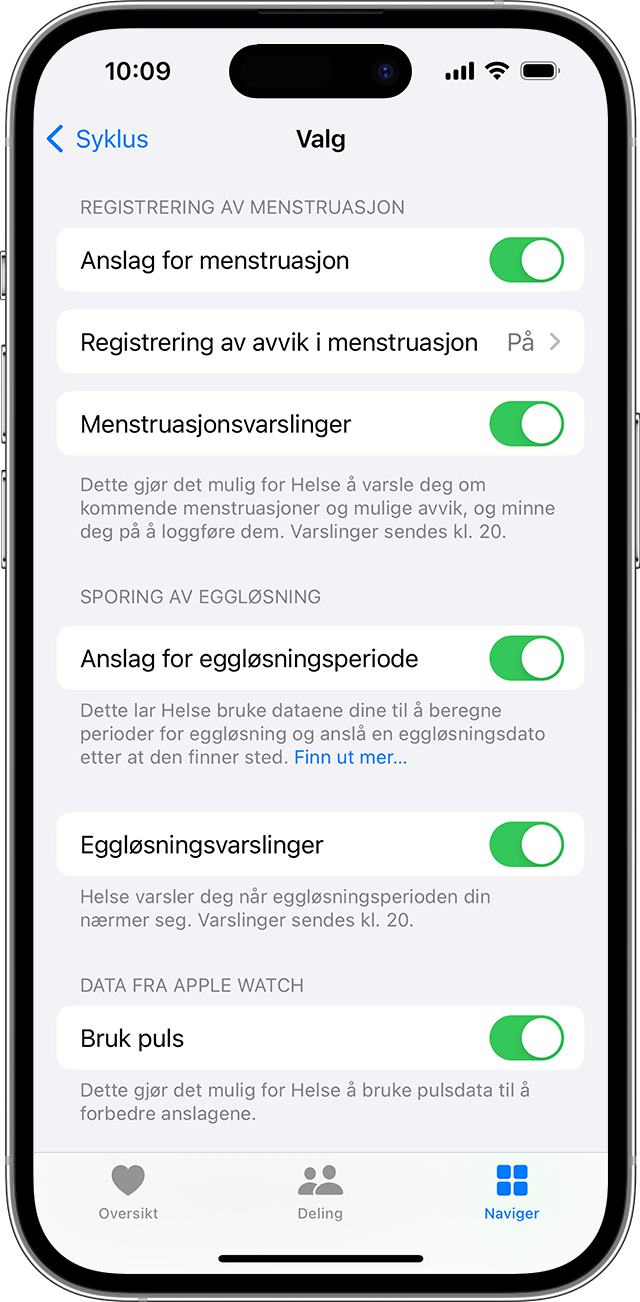
Forutsigelsene begynner etter du har loggført forrige menssyklus i Syklus-appen, og de baseres på loggførte data. Hvis du loggfører en mens før den beregnede startdatoen, får du ikke en menstruasjonsvarsling for den syklusen. Varslinger vises på Apple Watch og iPhone, avhengig av hva du bruker.

Slik beregnes anslagene
Menstruasjonsanslagene er basert på data du har loggført om tidligere menstruasjoner og sykluslengder, inkludert hvor mange dager mensen vanligvis varer, og varigheten på en typisk syklus. Når du konfigurerer Syklus, får du mulighet til å legge inn data om syklushistorikken din – inkludert hvilken dag forrige mens startet på, hvor lenge den vanligvis varer, og varigheten på en typisk syklus. Du kan legge inn disse dataene manuelt, eller du kan bekrefte data fra tredjepartsapper som du har i Helse-appen fra tidligere. Loggføring hver dag under menstruasjonsperioden bidrar til å forbedre anslagene.
Den fruktbare perioden kommer til å være de seks dagene du mest sannsynlig er fruktbar, basert på data du har loggført om menstruasjonssyklusen din, eller et positivt resultat på en eggløsningstest. Beregningen for den fruktbare perioden er basert på en tradisjonell kalendermetode. Den fruktbare perioden beregnes ved å trekke 13 dager (sekresjonsfasen) fra den beregnede startdatoen for neste menstruasjonssyklus. Hvis du loggfører et positivt eggløsningstestresultat, kan beregningen for den fruktbare perioden justeres slik at dag fem i den fruktbare perioden samsvarer med det første positive eggløsningstestresultatet i en syklus.
På Apple Watch Series 8 eller nyere og alle Apple Watch Ultra-modeller, kan håndleddstemperaturdataene dine brukes for å anslå når du hadde eggløsning og forbedre anslått menstruasjon.
Finn ut mer om retrospektive anslag for eggløsning i Syklus

Om pulsdata og anslag
I tillegg til informasjonen du har logget for tidligere menstruasjoner og sykluslengde, kan Helse-appen bruke pulsdata fra Apple Watch for å forbedre anslagene i Syklus.2 Bruk av pulsdata fra Apple Watch for å forbedre anslag er satt til på som standard, men du kan slå den av når som helst.
- Åpne Helse-appen på iPhone, og trykk på Naviger-fanen.
- Trykk på Syklus.
- Rull ned, og trykk på Alternativer.
- Slå av Pulsinformasjon

Om syklusavvik
Syklus kan informere deg når den registrerte syklusloggen fra de forrige seks månedene viser et mønster med uregelmessige menstruasjoner, forlengede menstruasjoner eller regelmessig mellomblødning. Hvis du mottar et varsel eller en varsling om et mulig syklusavvik, kan du gjennomgå den registrerte syklusloggen din. Hvis den er nøyaktig, kan du finne ut mer om syklusavviket som ble oppdaget og eksportere syklusloggen for de siste 12 månedene som en PDF du kan dele med legen. Når du har en nylig eller pågående syklusfaktor loggført, er registrering av syklusavvik automatisk slått av.

Slik skjuler du Syklus-appen
Du kan fjerne apper direkte fra Hjem-skjermen på Apple Watch:
- Trykk på Digital Crown for å se Hjem-skjermen.
- Trykk og hold på Syklus-appen til appsymbolet rister. Hvis appen ikke rister, må du sørge for at du ikke trykker for hardt.
- Trykk på Slett-knappen
 , og trykk deretter på Slett app. Ikke alle innebygde Apple-apper kan fjernes.
, og trykk deretter på Slett app. Ikke alle innebygde Apple-apper kan fjernes. - Trykk på Digital Crown for å avslutte.
Hvis appene dine er i Listevisning, sveiper du til venstre på Syklus-appen og trykker på søppelsymbolet for å fjerne den.

Slett syklusdata
- Åpne Helse-appen på iPhone.
- Trykk på Naviger, og deretter på Syklus.
- Trykk på Vis Syklus-objekter.
- Velg et eldre objekt og trykk deretter på Vis alle data.
- Trykk på Rediger øverst til høyre.
- Trykk på Fjern-knappen
 ved siden av hvert objekt. Deretter trykker du på Slett. Du kan også trykke på Slett alle øverst til venstre.
ved siden av hvert objekt. Deretter trykker du på Slett. Du kan også trykke på Slett alle øverst til venstre.

Om helseinformasjonen din og personvern
Informasjonen du legger til om deg selv i Helse-appen, kan brukes og deles av deg. Du velger hvilken informasjon som legges til i Helse-appen, samt hvem som får tilgang til dataene dine.
Når telefonen din er låst med en kode, Touch ID eller Face ID, blir alle helse- og aktivitetsdataene dine i Helse-appen kryptert, med unntak av nødinfo. Eventuelle helsedata som synkroniseres til iCloud, krypteres både under sending og på serverne våre. Og hvis du har en nylig versjon av watchOS og iOS med standard tofaktorautentisering og en kode, lagres helse- og aktivitetsdataene dine på en måte som sørger for at Apple ikke kan lese dem.
Når du bruker Syklus-funksjonen og har aktivert tofaktorautentisering, betyr dette at helsedataene dine som synkroniseres til iCloud, beskyttes med gjennomgående kryptering. Apple har ikke nøkkelen for å dekryptere disse dataene, og kan derfor ikke lese dem.
Finn ut mer om hvordan Helse-appen er utviklet for å beskytte informasjonen din og personvernet ditt

Dette bør du vite
- Syklus bør ikke brukes som prevensjon.
- Data fra Syklus skal ikke brukes for å stille diagnoser.
- Tredjepartsapper som fungerer med Helse-appen, kan også brukes sammen med Syklus.
1. Anslått eggløsning er kun tilgjengelig på Apple Watch Series 8 eller nyere og alle Apple Watch Ultra-modeller, og er kun tilgjengelig i bestemte land eller regioner.
2. Pulsinformasjon-alternativet er bare tilgjengelig i visse land eller regioner, og du må ha en Apple Watch koblet til en iPhone med iOS 15 eller nyere.